- 軟件大小:6.17M
- 軟件語言:中文
- 軟件類型:國產軟件
- 軟件(jiàn)類別:免費軟件 / 打印工具
- 更新時間(jiān):2021-07-13 17:14
- 運行環境:WinAll, WinXP, Win7, Win8, Win10
- 軟件等級:

- 軟件廠商:
- 官方網(wǎng)站:暫無

607.12M/中文/2.2
145.47M/中文/1.3
601.92M/中文/0.9
1KB/中文/4.0
13.29M/中(zhōng)文/5.0
poslabel是(shì)一款非常便捷(jié)的條碼編輯和(hé)打印的軟(ruǎn)件,在這裏能夠幫(bāng)助(zhù)用戶(hù)便(biàn)捷的整理條碼(mǎ)然後打印出來,支持各種格式和圖像連接等等編輯,讓用戶能夠(gòu)快(kuài)速的使用軟件打印出想要的條碼,非常(cháng)好用。軟件操作簡單,不(bú)需要太複雜的操作就(jiù)能夠完成條(tiáo)碼(mǎ)的製作,方便快捷。
靈活多樣(yàng)的標簽(qiān)設計,豐富多(duō)樣的字體
支持多種一維及二維條碼(mǎ)
多種(zhǒng)數(shù)據(jù)源格式,多種圖像格式(shì),多(duō)種打印(yìn)選項,多語言支持
VBScript 腳本語言支持
全交互式操(cāo)作界麵

Poslabel創(chuàng)建條碼對象(xiàng)
1、單擊工具欄上的創建條碼(mǎ)按鈕。
2、將光標移動到標簽查看區域。當光標指針通過標尺進(jìn)入標簽查看區域時,會變為與工具欄中按鈕相匹配的形狀。這時就可以創建條碼對象了。
3、將光標移動到標簽查看區(qū)域中需要創建條碼框的一個角(jiǎo)的位置,單擊鼠標左鍵,釋放鼠(shǔ)標左鍵(jiàn)就可將條碼對象放置(zhì)到標簽上(shàng)。
創建矩形對象
1、單擊工具欄(lán)上的創建(jiàn)矩(jǔ)形(xíng)按(àn)鈕。鼠標(biāo)指針會(huì)呈現矩形光標的形狀。
2、將光標移動到標(biāo)簽查看區域中需要(yào)創建矩形框的一個角的(de)位置。
3、單擊鼠標左鍵,使(shǐ)出現的矩形(xíng)達到需要的尺寸。
4、釋(shì)放鼠標按鈕。
一、輸入文(wén)字
1、點擊工具欄(lán)裏麵的“T”圖標,再在標簽編輯(jí)區域點擊一下(xià),文字對(duì)象就顯示在(zài)標簽(qiān)編輯(jí)區域。
2、 雙擊文字對象,即進入(rù)“文字屬性”設置。
3、編輯文字內容
4、設置數據來源
文字的數據來(lái)源可以是如下情況:
1、常量(liàng):固定(dìng)不變的文字
2、序列號(hào):自動累加或者自(zì)動遞(dì)減的數值
3、數據庫:打印是文字從數據庫調入
4、日期(qī)或時間:當前日期(可選擇格式)
5、鍵盤輸(shū)入:當(dāng)打印時輸(shū)入編輯文字
6、腳本:通過程序確定文字內容
7、字體設置:可以設置字體、樣式、大 孝字間距、寬度高度比例等。
二、條碼
1、插入一個條碼 後,改變文字內容的方(fāng)法與插入 文字相同。
2、改變文本下麵的字體和大小也(yě)與插入文字的方法相同。
3、選(xuǎn)擇條碼類型(CODE 39,CODE 128等)
4、“供人識讀字符”可以調節位置(zhì)、垂直位移、對齊方式
5、選擇條碼類型(CODE 39,CODE 128等)
1、雙擊打(dǎ)開poslabel安裝程序,進入安裝向導,點擊下一步繼續安裝(zhuāng)
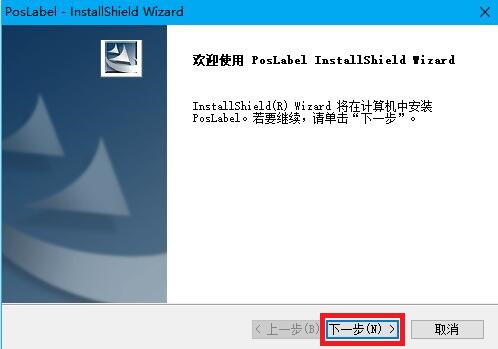
2、選(xuǎn)擇軟件安裝位置界麵,點擊更改可改變軟件的安裝位(wèi)置
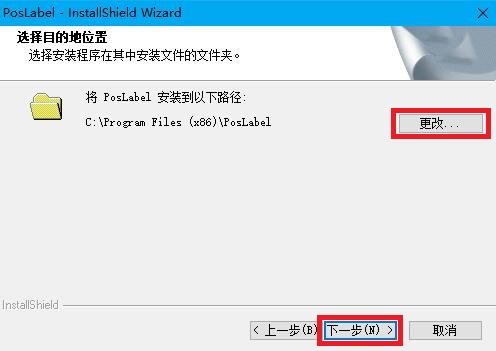
3、準備安裝界(jiè)麵,點擊安裝即可
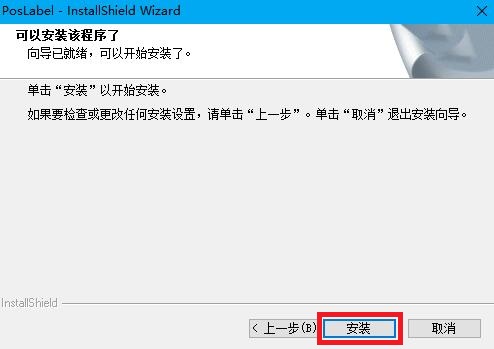
4、軟件安(ān)裝完成後(hòu)點擊完成退出
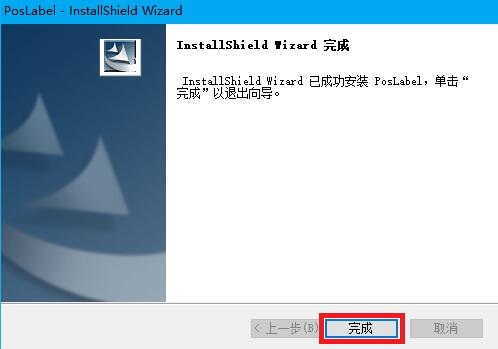
請描述您所遇到的錯(cuò)誤,我們將盡快予以修正,謝謝!
*必填(tián)項,請輸入內容